369 Blender kompedium
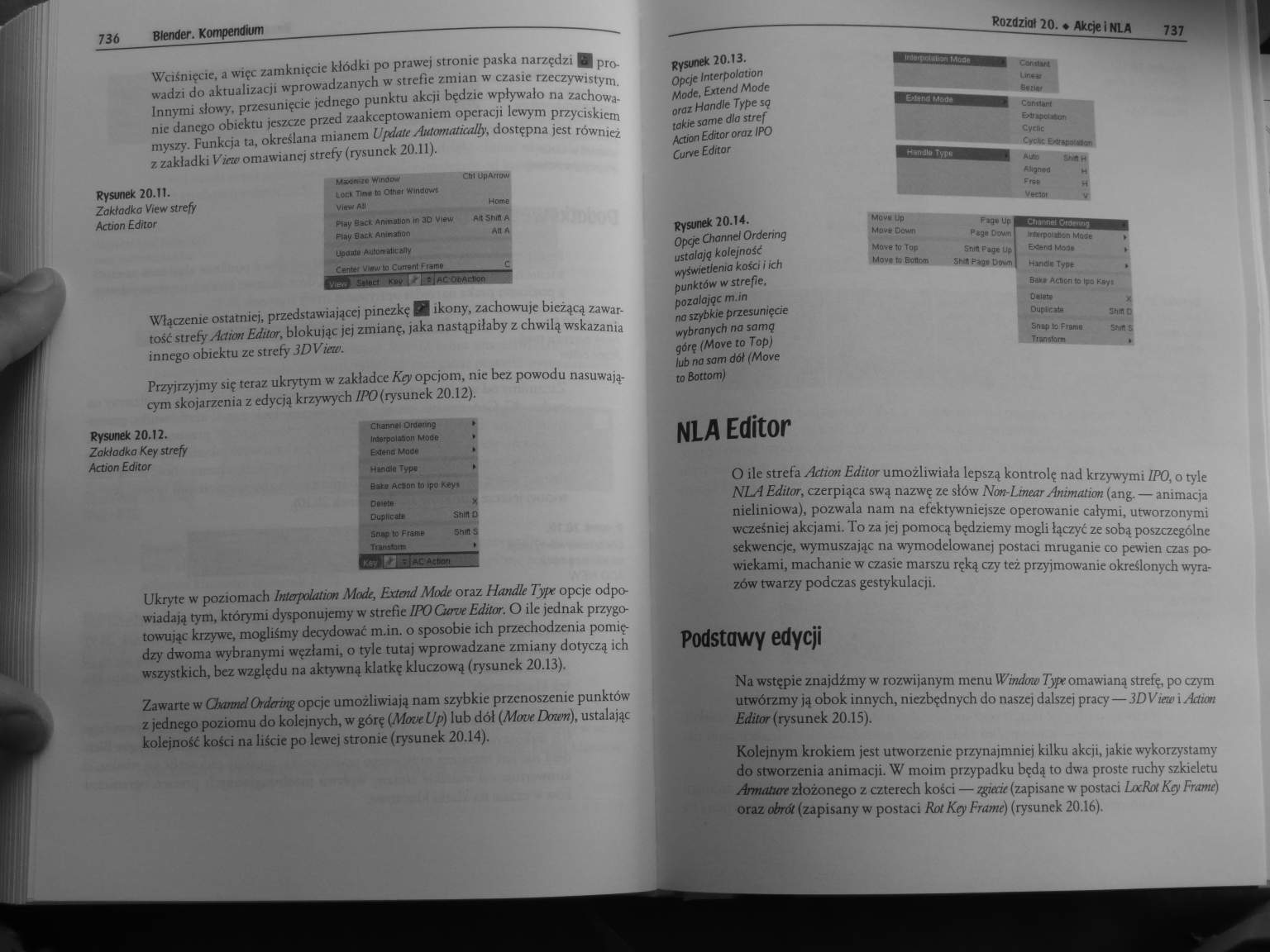
736 Blender. Kompendium
Wciśnięcie, a więc zamknięcie kłódki po prawej stronie paska narzędzi | prowadzi do aktualizacji wprowadzanych w strefie zmian w czasie rzeczywistym. Innymi słowy, przesunięcie jednego punktu akcji będzie wpływało na zachowanie danego obiektu jeszcze przed zaakceptowaniem operacji lewym przyciskiem myszy. Funkcja ta, określana mianem llpdate Aukmmlically, dostępna jest również z zakładki Virw omawianej strefy (rysunek 20.11).
WmOff* Ctrl UpAffOW
lo« tum to OlhBi Windows Vt*w Ali Home
Pl»y Bad Arnmatłon m 30 Vi*w Alt Shi* A Ptay Bad Ammatioo Alt A
Upanbi AulamtfłcaJly
Canta? wi»w to Currpnt f tama_C
Rysunek 20. M.
Zakładka View strefy
Action Editor
es**- .».T*"rWW
Włączenie ostatniej, przedstawiającej pinezkę H ikony, zachowuje bieżącą zawartość strefy Adion Editor, blokując jej zmianę, jaka nastąpiłaby z chwilą wskazania innego obiektu ze strefy 3DVmt'.
Przyjrzyjmy się teraz ukrytym w zakładce Kry opcjom, nie bez powodu nasuwającym skojarzenia z edycją krzywych /TO (rysunek 20.12).
|
Ctunnu Ortofinę |
• |
|
Interpoiation M000 |
• |
|
Ertano Mocą |
* |
|
Wiodła Typ® |
» |
|
Bitą ACtłOn to IpO Ksys | |
|
X | |
|
DupNcata |
ShfflD |
|
fi nap to Prama |
5h*S |
|
Tianshjttr. |
> |
Rysunek 20.12.
Zakładka Key strefy Action Editor
Ukryte w poziomach InUrpohiiiim Madę, Extend Modę oraz Handle Tyjx opcje odpowiadają tym, którymi dysponujemy w strefie IPOQaveEditor. O ile jednak przygotowując krzywe, mogliśmy decydować m.in. o sposobie ich przechodzenia pomiędzy’ dwoma wybranymi węzłami, o tyle tutaj wprowadzane zmiany dotyczą ich wszystkich, bez względu na aktywną klatkę kluczową (rysunek 20.13).
Zawarte w CharmelOrdermg opcje umożliwiają nam szybkie przenoszenie punktów z jednego poziomu do kolejnych, w górę (MorjefJp) lub dół (Menie Down), ustalając kolejność kości na liście po lewej stronie (rysunek 20.14).
Rozdział 70. ♦ Akcje i NIA
737
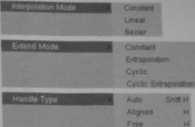
v«oi v
Rysunek 20.13.
Opcje Interpolotion Modę, Ertend Modę oraz Handle Type sę takie same dla stref Afton Editor oraz IK> Curve Editor
|
Rysunek 20.14. |
Movm up |
P»Q*U(i | |
|
Opcje Channel Ordering |
Mov» Down |
P*g« Dou«n |
MMpOttftMt Moce * |
|
ustalają kolejność |
Movelo Top |
Sn* p*ęe Up |
Ł-ditnd Mo3e ► |
|
wyświetlenia kości i ich |
Mov# to Botoo |
Shrtl Pa$» Dpwr. |
Hindl* Type » |
|
punktów w strefie. |
Ba»» Actton (o tpo Ksy« | ||
|
pozalajgc m.in |
Octete X | ||
|
na szybkie przesunięcie |
Oupłic Shrtl D | ||
|
wybranych na sarnę |
Sntp to frant Sfiitl i | ||
|
górę (Morę to Top) lub na sam dót (Move to Bonom) |
Tranfitorm • | ||
|
NLA Editor |
O ile strefa Acttori Editor umożliwiała lepszą kontrolę nad krzywymi 1PO, o tyle NLA Editor, czerpiąca swą nazwę ze słów Non-Lmear Ammaiion (ang. — animacja nieliniowa), pozwala nam na efektywniejsze operowanie całymi, utworzonymi wcześniej akcjami. To za jej pomocą będziemy mogli łączyć ze sobą poszczególne sekwencje, wymuszając na wymodelowanej postaci mruganie co pewien czas powiekami, machanie w czasie marszu ręką czy też przyjmowanie określonych wyrazów twarzy podczas gestykulacji.
Podstawy edycji
Na wstępie znajdźmy w rozwijanym menu Windów Typ omawianą strefę, po czym utwórzmy ją obok innych, niezbędnych do nasze] dalsze) pracy—3DView iAtm Editor (rysunek 20.15).
Kolejnym krokiem jest utworzenie przynajmniej kilku akcji, jakie wykorzystamy do stworzenia animacji. W moim przypadku będą to dwa proste ruchy szkieletu Armaturę złożonego z czterech kości — zgurit (zapisane w postaci LncRut Kry Tranu) oraz obrót (zapisany w postaci RotKty Frame) (rysunek 20.16).
Wyszukiwarka
Podobne podstrony:
331 Blender kompedium 660 Blender. Kompendium Rysunek 17.7. Poruszający się po ścieżce obiekt Cube m
img471 (3) Tym razem f (c) < O, a więc Iloczyn po prawej stronie Jest ujemny, skąd wynika, że mus
Automatyczne zaznaczenie twarzy Na klawiaturze wciśnij najpierw STRG i A i u dołu, po lewej stronie
317 Blender kompedium 632 Bfentfer. Kompendium Rysunek 16.13. Węzły krzywe), której prostokgcik zost
236 Blender kompedium 470 Blenóer. KompendiumNodes Można wreszcie przejść do tego. co najważniejsze,
243 Blender kompedium 484 Blender. Kompendium nasze oczy, odbiuiąi. dużo większy ilość światła, a wi
272 Blender kompedium 542 Blender. Kompendium piatów, które mogą prowadzić do powstania błędów w wym
273 Blender kompedium 544 Blender. Kompendium Rysunek 13.24. Malowanie wierzchołków obiektu w t
274 Blender kompedium 546 Blender. Kompendium Twórcy programu powierzyli nam aż sześć okien, pozwala
275 Blender kompedium 548 8lender. Kompendium drobny retusz w przypadku powstania
277 Blender kompedium 552 Blender. Kompendium Rysunek 14.20. Zmiona wielkości Size z 0.200 {ilustrac
278 Blender kompedium 554 Blender. Kompendium Umieszczony obok przycisk Random SampUng pozwala na uz
279 Blender kompedium 556 Blender. Kompendium Rysunek 14.33. Wykorzystanie joko oświetlenia koloru b
280 Blender kompedium 558 Blender. Kompendium Rysunek 14.38. Ustawienia okien Preview edytowanego&nb
281 Blender kompedium 560 Btender. Kompendium Rysunek 14.44. Oświetlona wyłącznie techniką AO oraz&n
282 Blender kompedium 562 Blender. Kompendium na skutek ponownego naciśnięcia przycisku, przy czym w
więcej podobnych podstron